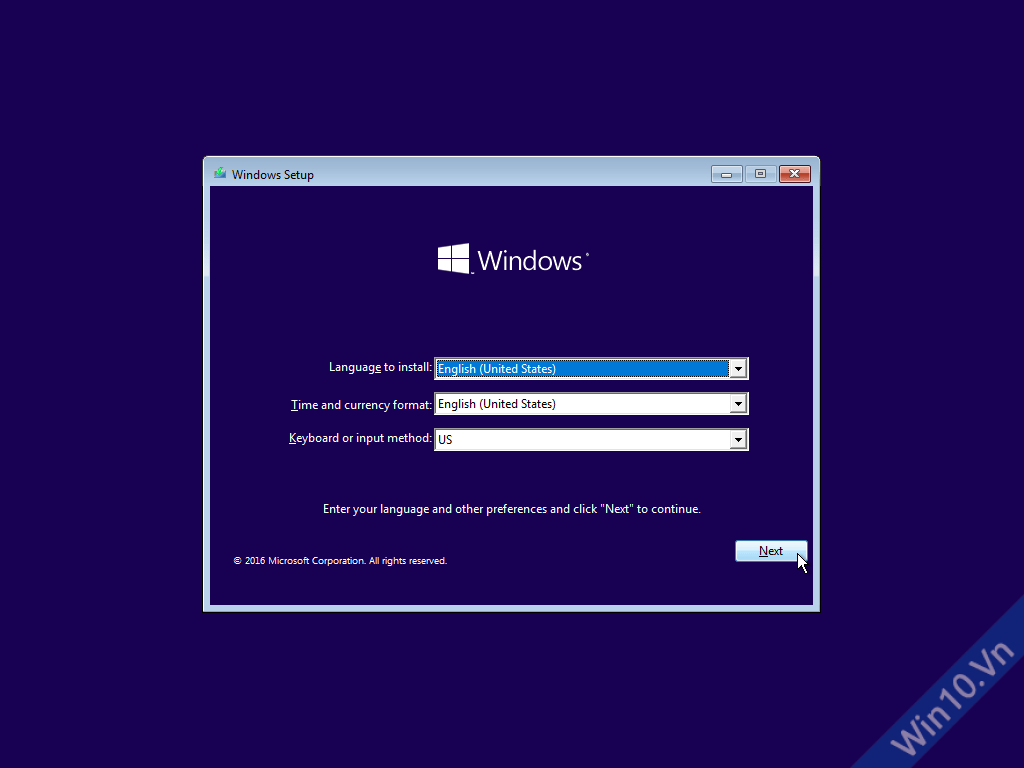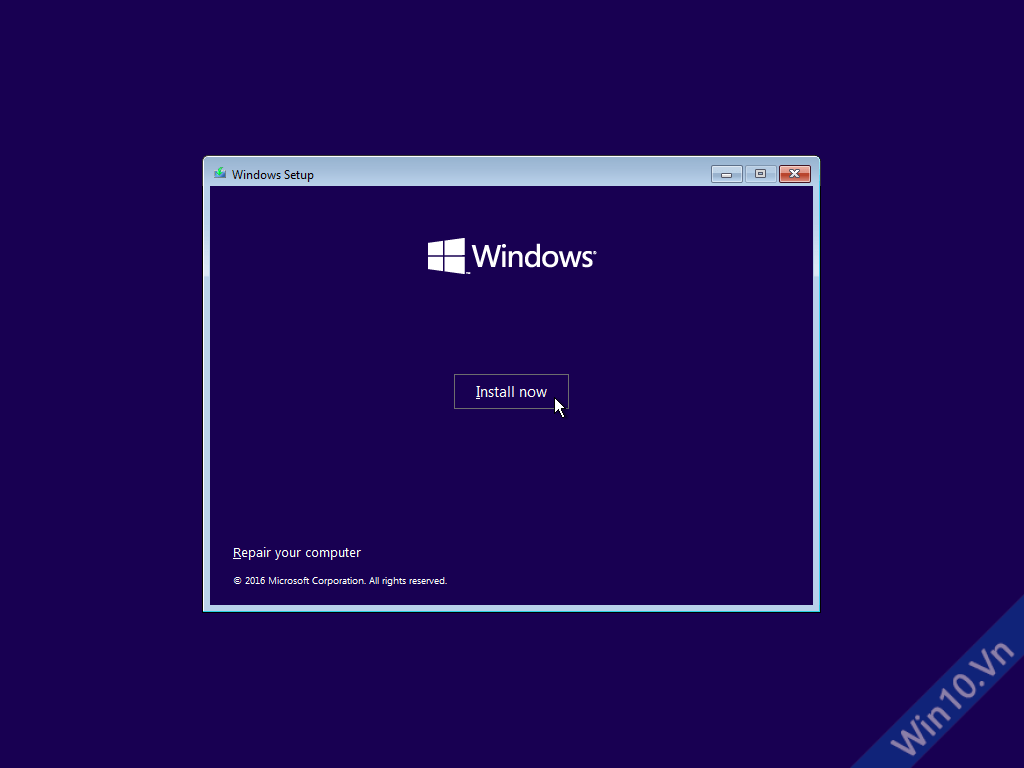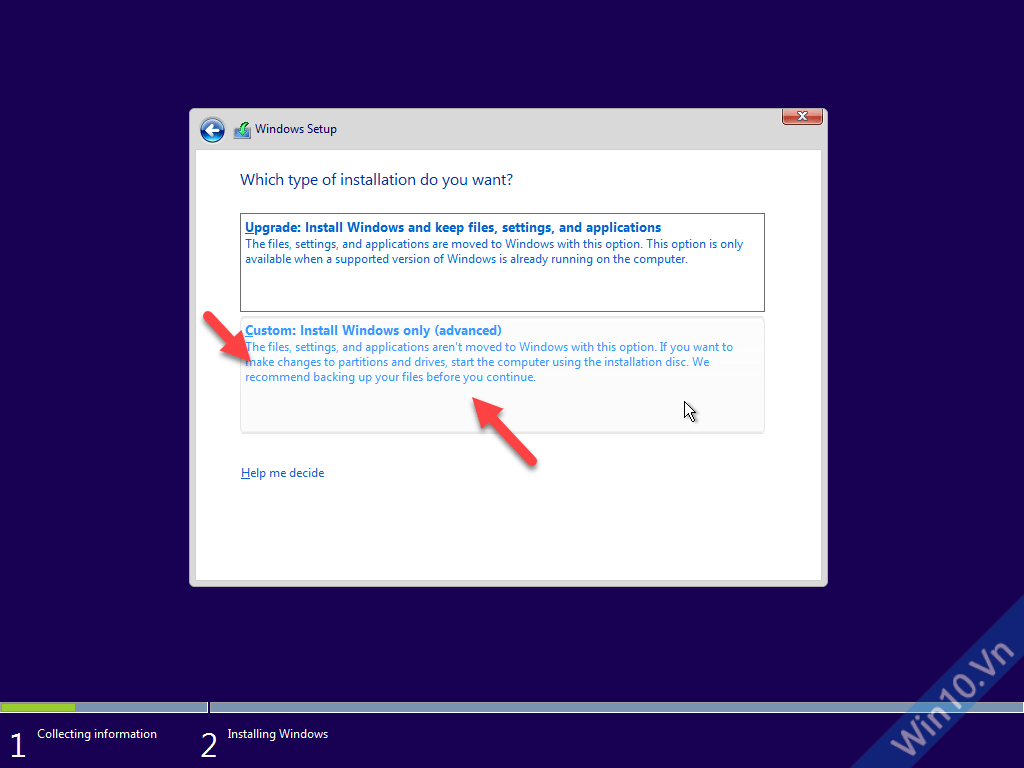Cách cài Win 10
Hướng dẫn cài Windows 10 từ USB bằng hình ảnh
Hướng dẫn cài Win 10 bằng USB
Bài viết này Win10.Vn sẽ hướng dẫn các bạn cài win 10 từng bước từng bước bằng hình ảnh chi tiết, rất đơn giản.
Các bước tiến hành cài windows 10 tương tự nhau, chỉ khác ở nước chuẩn bị bộ cài đặt từ đĩa DVD hay USB hay cài trực tiếp từ file ISO lưu trên ổ cứng, hay ổ đĩa di động.
Cần chuẩn bị, cách tiến hành
1. Đầu tiên, các bạn cần chuẩn bị download windows 10 bản mới nhất, hoặc phiên bản bạn muốn cài.
2. Sau đó tiến hành tạo usb cài đặt windows 10:
- Cách Tạo Usb Boot Cài Windows 10, 8, 7 Bằng Windows USB/DVD Download Tool
- Hướng dẫn tạo USB cài Win 10 bằng Rufus chuẩn UEFI và Legacy
3. Sau khi chuẩn bị xong bộ cài đặt windows 10, cắm usb vào máy, và mở máy lên, vào bios chọn boot từ usb, hoặc dùng phím tắt để mở menu boot và chọn usb.
► XEM: Cách vào Bios, chọn Boot cho máy tính, laptop
4. Máy tính bắt đầu boot từ usb, vào cài đặt windows 10
Hình ảnh hướng dẫn cách cài Windows 10 từ USB
► Lưu ý:
- Nhấn vào hình để phóng to – xem theo dạng slide.
- Xem thêm 1 vài tinh chỉnh, cách kích hoạt Windows 10 sau khi cài ở cuối bài viết này.
Một vài tinh chỉnh sau khi cài Windows 10
- Cách bật / tắt Windows Update Win 10
- Cách tắt Windows Defender Windows 10
- Một vài tinh chỉnh hiển thị trong Windows 10
- Script Kích Hoạt Win 10 Bản Quyền Số Vĩnh Viễn & Micosoft Office 2019
- KMSPico 10.2.0 – Active Windows 10 & Office 2016
- Những phần mềm cần thiết khi cài lại windows
- v…v… (Sẽ cập nhật thêm)